文章详情页
win11连接共享打印机教程
浏览:166日期:2023-01-25 11:27:00
共享打印机的功能可以非常实在的帮助每一位用户进行使用非常的方便给力,为此今天就给你们带来了win11连接共享打印机教程,相信对于最新的win11系统大家肯定还很陌生不知道怎么操作吧,快来学习一下吧。
win11怎么连接共享打印机:1、首先点击任务栏下方的开始然后进入设置开启“控制面板”。
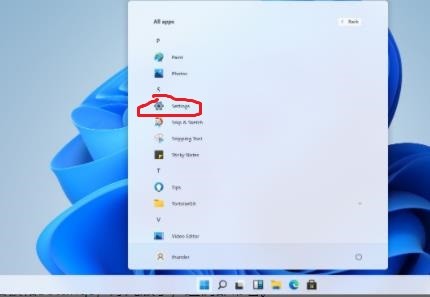
2、进入控制面板后,找到“设备和打印机”,点击进入。
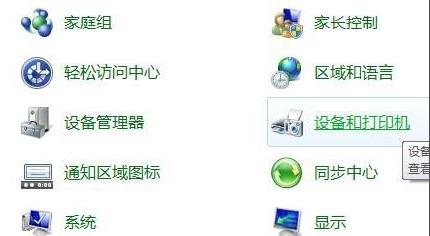
3、进入后点击左上角的“添加打印机”开始添加。

4、添加之后选择“添加网络、无线或Bluetooth打印机(W)”。
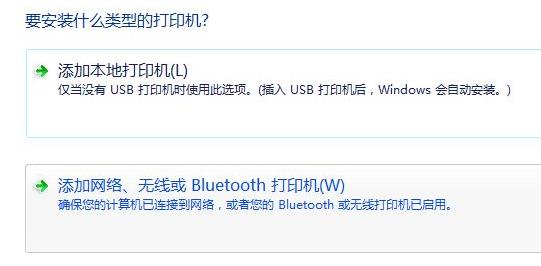
5、此时电脑会自动搜索可以连接的共享打印机,选中之后点击即可连接。

相关文章:win11安装不了解决教程 | win11常见问题汇总
以上就是win11连接共享打印机教程,不要添加错打印机型号哟~想知道更多相关教程还可以收藏好吧啦网。
以上就是win11连接共享打印机教程的全部内容,望能这篇win11连接共享打印机教程可以帮助您解决问题,能够解决大家的实际问题是好吧啦网一直努力的方向和目标。
上一条:win11连接手柄详细教程下一条:win11连接蓝牙详细操作方法
相关文章:
排行榜

 网公网安备
网公网安备